reklama
 Jak poznáte, že je počítač spolehlivý? Jak přesně vůbec definujete něco tak abstraktního jako „spolehlivost“.
Jak poznáte, že je počítač spolehlivý? Jak přesně vůbec definujete něco tak abstraktního jako „spolehlivost“.
Když přemýšlím o tom, co dělá můj počítač spolehlivým, podle mého názoru je to všechno o tom, zda počítač umí spouštět aplikace, které potřebuji, aniž by došlo k nějakému zasekávání, zamrzání nebo shazovat. Když mi aplikace náhle spadne bez jakéhokoli vysvětlení nebo s ničím jiným než s nějakým podivným chybovým kódem Windows, začínám mít obavy. Je můj počítač napaden virem nebo malwarem? Proč nemůže spustit program, který normálně běží na jakémkoli jiném počítači se systémem Windows?
To je v podstatě způsob, jakým se Microsoft rozhodl definovat také „spolehlivost“. Ve skutečnosti je do Windows 7 zabudován užitečný monitor spolehlivosti, který vám umožní nejen vizualizovat aktuální úroveň spolehlivosti vašeho počítače, ale můžete také vidět historický protokol o spolehlivosti vašeho počítače přesčas.
Jak můžete vidět spolehlivost svého počítače? No, Chris nedávno popsal použití nástroje k výzkumu
hlášení chyb softwaru systému Windows Měli byste věnovat více pozornosti hlášením o chybách softwaru Windows? [Geekové váží]Systém Windows sleduje každé selhání a zamrznutí aplikace ve vašem systému. Zaznamenává podrobné informace o haváriích a dokonce se snaží poskytnout řešení pro každou chybovou zprávu, což vám pomůže opravit problémy. S tím v... Přečtěte si více . Jedná se o skvělý nástroj pro výzkum aktuálních softwarových chyb, se kterými se můžete setkat, ale je to krása Nástroj spočívá v tom, že slouží také jako historický protokol a výzkumný nástroj pro vaši úroveň spolehlivosti Windows 7 čas.Sledování spolehlivosti systému Windows
Proč byste se měli starat o svou minulou spolehlivost? Není to opravdu důležité až dnes? No ne tak úplně.
Někdy mohou vzorce odhalit spoustu informací o tom, jak může být váš počítač infikován, aniž byste si to uvědomovali. Infekce nemusí způsobit, že se váš počítač úplně zastaví, ale každých pár dní může způsobit selhání služby na pozadí. Sledováním historie spolehlivosti však budete moci tyto vzorce odhalit a ukončit škodlivý software dříve, než může způsobit škodu.
Chcete-li na svém počítači se systémem Windows 7 používat monitor spolehlivosti, přejděte do Ovládacího centra a ujistěte se, že „Zobrazit podle“ je nastaveno na „Kategorie“. Klikněte na „Systém a zabezpečení“ a poté v části „Centrum akcí“ klikněte na „Zkontrolovat stav počítače a vyřešit problémy“.
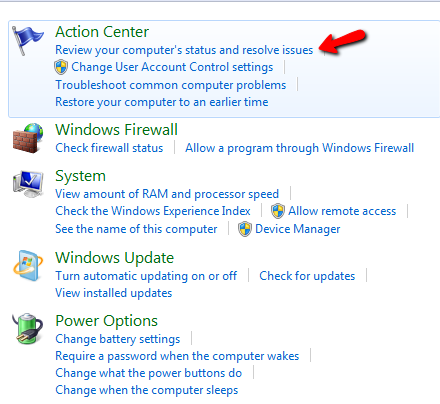
Kliknutím na „Údržba“ rozbalte tuto sekci a poté klikněte na odkaz „Zobrazit historii spolehlivosti“.
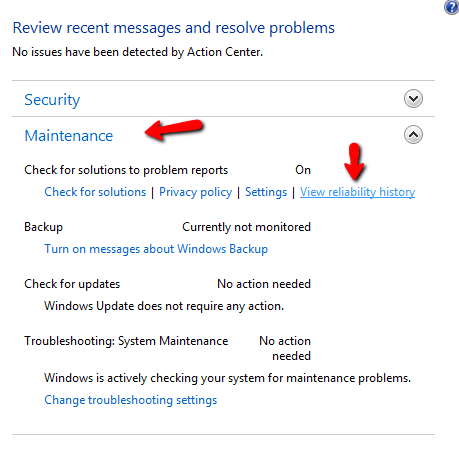
Nyní jste v nástroji pro sledování spolehlivosti. Jedná se o velmi velký graf, který se bude pohybovat přibližně za měsíc. Ukazuje vám, jak si vedla vaše úroveň spolehlivosti každý den týden od týdne. Všimnete si, že s každým dnem bez selhání systému Windows nebo aplikace nebo bez selhání systému vaše celkové hodnocení spolehlivosti stále stoupá. Cílem je samozřejmě mít dokonalých 10.
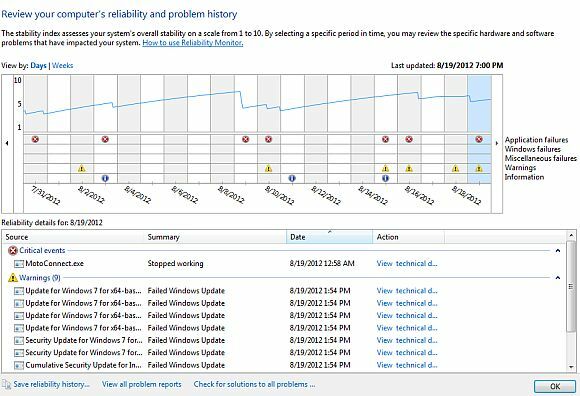
Nástroj zaznamenává selhání aplikací, selhání systému Windows, různá selhání, systémová varování a dokonce i informační oznámení. Když na každý den kliknete, uvidíte v dolním podokně zobrazení skutečné podrobnosti o těchto výstrahách a oznámeních.
Kategorie výstrah se na monitoru zobrazují s jedinečnou ikonou. To vám dává rychlý pohled na to, na jaké úrovni události v daný den došlo a jak závažné byly případné problémy. Můžete si všimnout, že v některých dnech neměla oznámení žádný vliv na index spolehlivosti – chyba nebyla dostatečně závažná, aby se index snížil. V jiné dny si však všimnete, že jeden pád aplikace sníží vaši celkovou spolehlivost téměř o 30 až 50 procent.
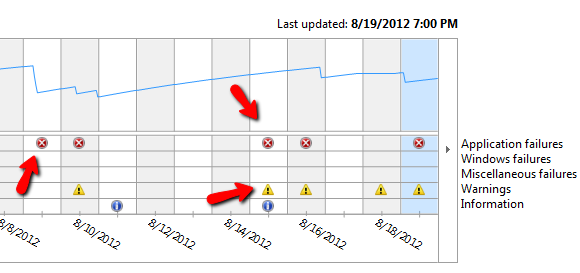
Vše záleží na tom, co způsobilo havárii a proč. V podokně podrobností můžete prozkoumat některé z těchto závažných selhání, které způsobily obrovský pokles spolehlivosti. Pole „Souhrn“ vám poskytuje stručné vysvětlení toho, co se stalo, ale pro zobrazení dalších podrobností můžete kliknout na „Zobrazit technické podrobnosti“.
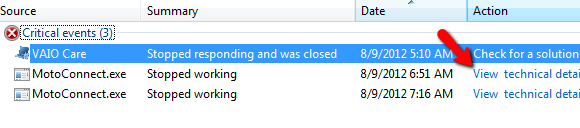
Například jsem si všiml, že minimálně každé 3 nebo 4 dny padal MotoConnect.exe. Už to ani není aplikace, kterou používám – byla to verze ovladače pro Motorola Droid, kterou jsem nainstaloval v roce 2010. Popis vám řekne spoustu informací o aplikaci, která se zhroutila, až po soubor dll, který se porouchal.
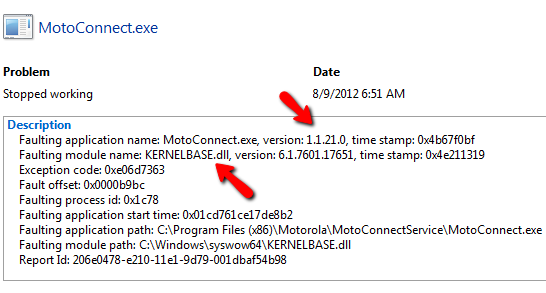
Samozřejmě existuje novější verze softwaru ovladače Motorola. Na stránkách Motoroly jsem objevil mnohem novější ovladač nazvaný Motorola Mobility, který může nahradit tuto starší verzi, která snižuje spolehlivost mého systému neustálým padáním.
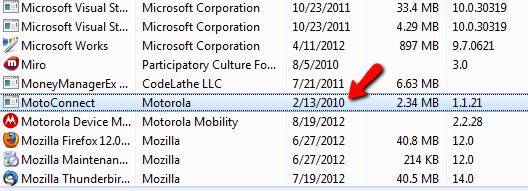
Poučení z toho je, že to není vždy virus nebo malware, který může způsobit, že váš systém bude nespolehlivý. Někdy to může být jen zastaralá služba, která neustále padá na pozadí a možná si to ani neuvědomujete, protože nespouští žádná aktivní výstražná okna. Monitor spolehlivosti vám však může pomoci odhalit problémy na pozadí, o kterých si běžně nemusíte být vědomi. Někdy může oprava těchto selhání na pozadí zlepšit celkový výkon vašeho počítače.
Další věcí, která může ovlivnit výkon a spolehlivost, je, zda je váš počítač správně aktualizovaný a opravený. V procesu analýzy mého protokolu spolehlivosti jsem si všiml neustálého varování, které se objevovalo každý týden. Po kliknutí na výstrahy jsem se dozvěděl, že existuje seznam asi 10 kritických záplat společnosti Microsoft, které se neinstalují automaticky.
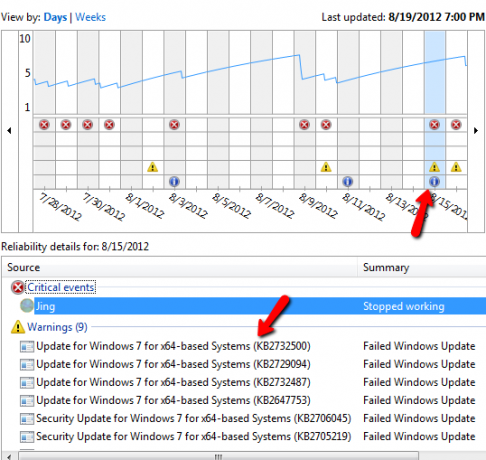
Myslel jsem, že je to divné, a tak jsem zkontroloval ikonu Windows Update na hlavním panelu a po jejím otevření jsem si byl jistý, že na instalaci čeká řada aktualizací. K vyřešení tohoto neustálého přetrvávajícího problému vyžadovala rychlá ruční instalace kritických aktualizací a voila – Zajistil jsem, že se má úroveň dlouhodobé spolehlivosti mého počítače během několika příštích let zvýší týdnů.
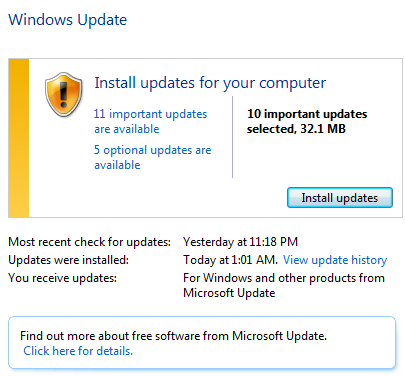
Mimochodem, denní deník je také skvělým místem, kde můžete vidět nejen „špatné“ události, které se dějí na vašem počítači, ale také jakoukoli jinou činnost, která by mohla nastat, jako je instalace softwaru.
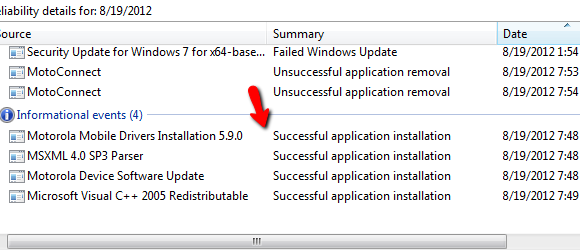
Pokud pracujete v IT, může to být opravdová záchrana života, když se snažíte zjistit, co uživatel udělal na počítači, kvůli kterému začal neustále padat. Nainstalovali nebo odinstalovali nedávno nějakou aplikaci? Vše si zde můžete prohlédnout podle data a času. Jedná se o úžasný nástroj pro řešení problémů s IT.
Pokud se chcete dostat k nejzávažnějším problémům způsobujícím problémy vašemu počítači, jděte po těch obrovských poklesech, které na jeden zátah zabijí vaši spolehlivost.
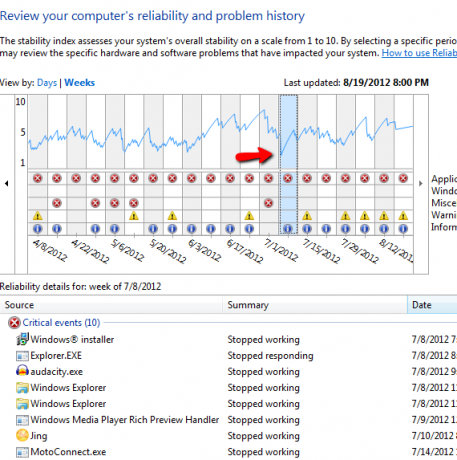
Obvykle uvidíte kritickou událost, která se opakuje. Opravte tento jeden problém a ujdete dlouhou cestu ve zlepšení celkové spolehlivosti počítače.
Jak můžete vidět, monitor spolehlivosti systému Windows má mnoho využití pro odstraňování problémů a monitorování vašeho počítače. Pokud máte ve zvyku spouštět monitor a kontrolovat všechny nedávné problémy, budete si jisti, že váš počítač bude pracovat na nejvyšším možném výkonu.
Věděli jste o monitoru spolehlivosti, než jste si přečetli tento článek? Vidíte to poprvé? Zdá se vám to jako něco, co budete používat k údržbě počítače? Podělte se o své myšlenky a postřehy v sekci komentářů níže.
Kredit obrázku: akciový diagram přes Shutterstock
Ryan má titul BSc v oboru elektrotechnika. Pracoval 13 let v automatizačním inženýrství, 5 let v IT a nyní je Apps Engineer. Bývalý šéfredaktor MakeUseOf, vystupoval na národních konferencích o vizualizaci dat a byl uváděn v celostátní televizi a rádiu.

